Как да промените Windows 10

- 4831
- 916
- Allan Weber
Windows 10 съдържа широк набор от вградени възможности за създаване на екранни изображения (повече: как да направим екранна снимка в Windows 10) и ако искаме да създадем екранна снимка, която веднага ще запази като файл в папката, е достатъчно за Щракнете върху комбинацията от клавишите Win + Печат Екран (Win - Ключ на емблемата на Windows).
В този случай файлът на екрана ще бъде запазен в системната папка Изображения/екранни изображения (Действителен път: C: \ Потребители \ Име на_Polizer \ Pictures \ Screenshots). Ако желаете, можем да променим папката за съхранение на екрани и по -нататък как да го направим.
Промяна на папката за опазване на екрани
За да промените папката на Windows 10 Screenshots, първо създайте папка, в която искате да запазите снимките на екрана по подразбиране, когато щракнете върху клавишните комбинации win+print enress.
След това следвайте следните прости стъпки:
- В диригента отидете в системната папка "изображение".
- Кликнете с десния бутон на мишката на екрана „Снимки на екрана“ и изберете „Свойства“. Ако такава папка отсъства, създайте екранна снимка с помощта на комбинацията от клавиши, спомената по -горе, папката ще бъде създадена автоматично.

- В свойствата на папката отворете раздела "Местоположение" и щракнете върху бутона "Move".
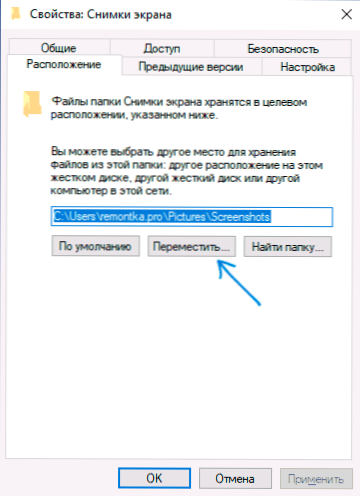
- Влезте в папката, където искате да запазите снимките на екрана и щракнете върху „Изборът на папката“.
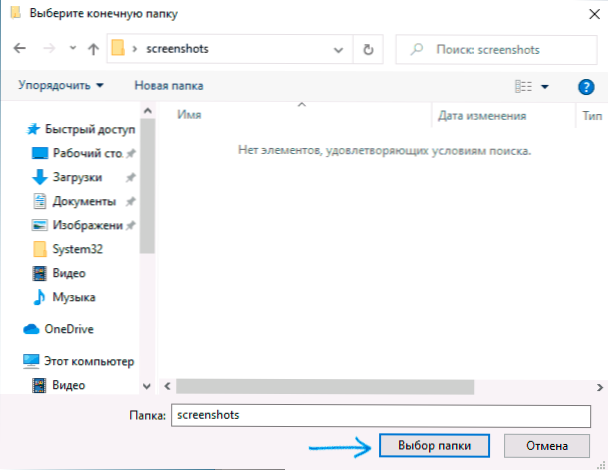
- Приложете направените настройки. Когато потвърждавате промените, ще бъдете поканени да премествате съществуващи файлове от старата папка с екранни снимки в нов - ето изборът по ваша преценка.
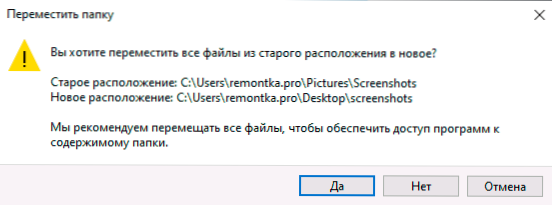
- Моля, обърнете внимание: След като промените папката за съхранение, името на новата папка ще се показва в Windows 10 като „Снимки на екрана“, въпреки че действителният път към нея ще бъде точно това, което сте задали. Например сте избрали папката Remontka.Pro "На работния плот за ново място, след което тази папка на работния плот ще бъде видима под името" Skid Pictures ", въпреки че ще бъде възможно да се получи достъп до нея с истинското си име.
В регистъра
Можете да промените съхранението на скрийншоти с помощта на редактора на регистъра. Методът може да бъде полезен, ако чрез промяна на местоположението със стандартни средства сте се затворили и трябва да върнете всичко в първоначалното му състояние. Давам пример за връщане на папката с екранни снимки в местоположението по подразбиране.
- В редактора на Регистъра отидете в секцията
Hkey_current_user \ софтуер \ microsoft \ windows \ currentVersion \ explorer \ папки на потребителска черупка
- В десния панел ще видите параметър със стойност
B7BEDE81-DF94-4682-A7D8-57A52620B86F
- Той е отговорен за мястото на съхранение на скрийншоти. За да върнете папката по подразбиране, създайте папката на екранните снимки в папката на изображения и в регистъра щракнете два пъти според определения параметър и въвеждаме (точно така, на английски):
%Userprofile%\ pictures \ screenshots
Затворете редактора на регистъра, рестартирайте диригента (чрез мениджъра на задачите това може да стане или просто рестартирайте компютъра).
Видео инструкция
По този начин процесът е завършен. Ако в бъдеще искате да върнете първоначалното местоположение на папката, влезте в свойствата на новата папка на екрана и в раздела "Местоположение", щракнете върху бутона по подразбиране.
- « Как да деактивирате хардуерното ускорение в Microsoft Edge
- Как да се обадите, да пишете съобщения и да получавате известия с iPhone в Windows 10 »

